Jenkins拉取github庫程式碼執行構建
前言
上篇文章寫了關於定時構建,以及構建後傳送郵件的內容,但是構建時執行的程式碼是我們手動新增到Jenkins工作空間的。這篇文章我們說一說自動從GitHub遠端庫拉取程式碼,執行構建,廢話不多說,開始!(開始之前,我們需要安裝GitHub外掛:GitHub plugin 如何安裝自行百度吧)
新建專案
仍然和上一篇文章一樣,我們新建一個自由風格的專案(我這裡就不新建了 我直接在原有的專案基礎上配置)
獲取GitHub地址
我們專案所在路徑的地址
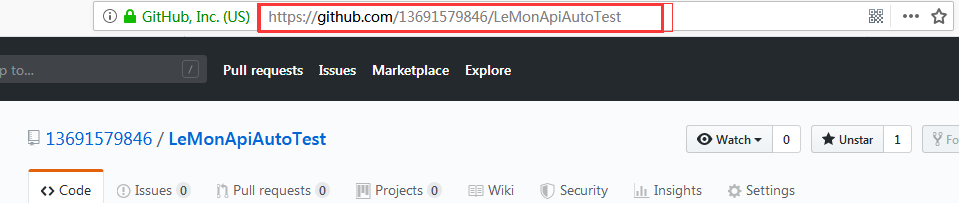
專案配置
General
輸入專案描述, 勾選Github project, 輸入遠端專案地址
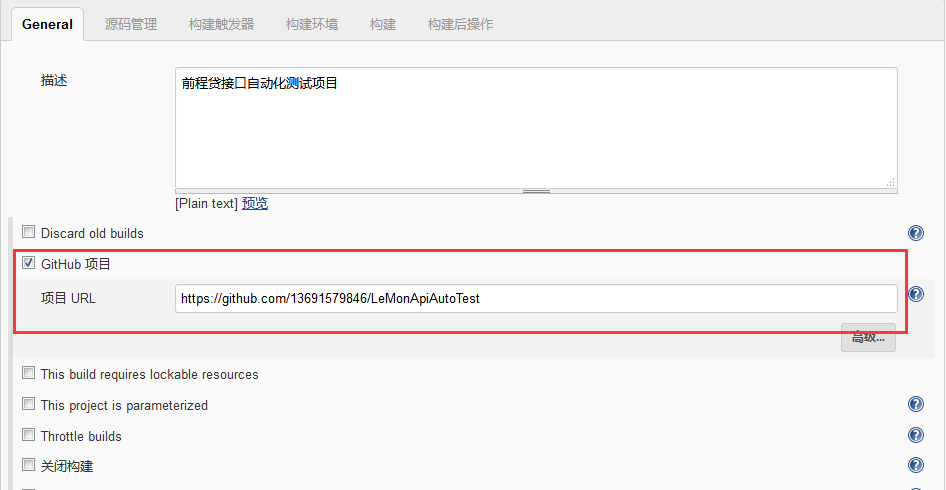
原始碼管理
其實我們在安裝github的時候需要配置公鑰(git如何安裝和使用自行百度),那麼我們拉取遠端庫程式碼就需要配置私鑰
Git的私鑰檔案
一般安裝Git的時候,生成的公鑰和祕鑰都預設在下面這個目錄下


原始碼管理我們勾選Git,並點選【新增】
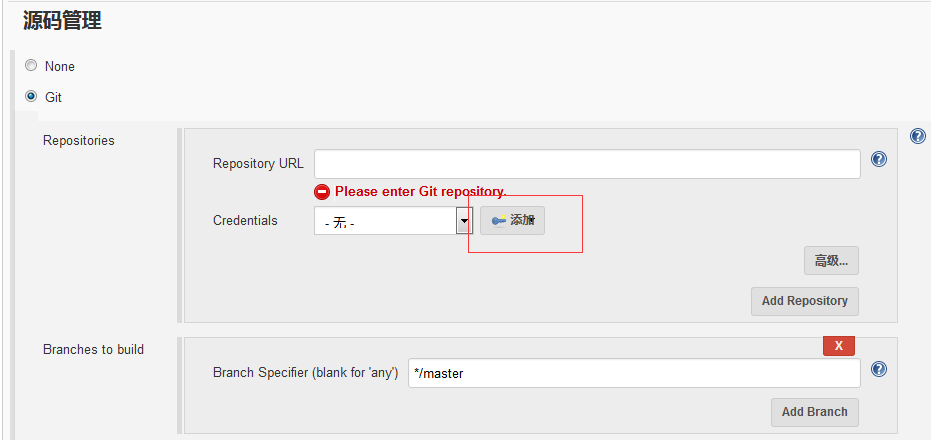
彈出框中按照標記內容進行新增
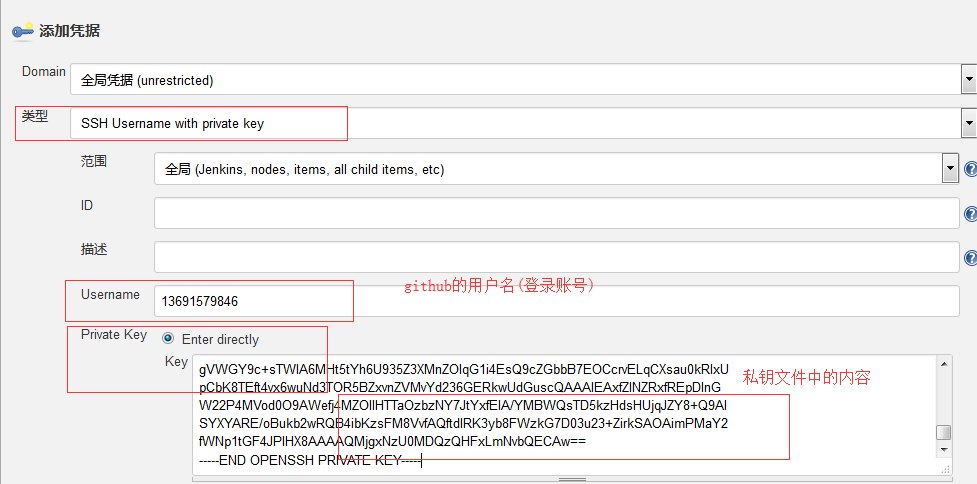
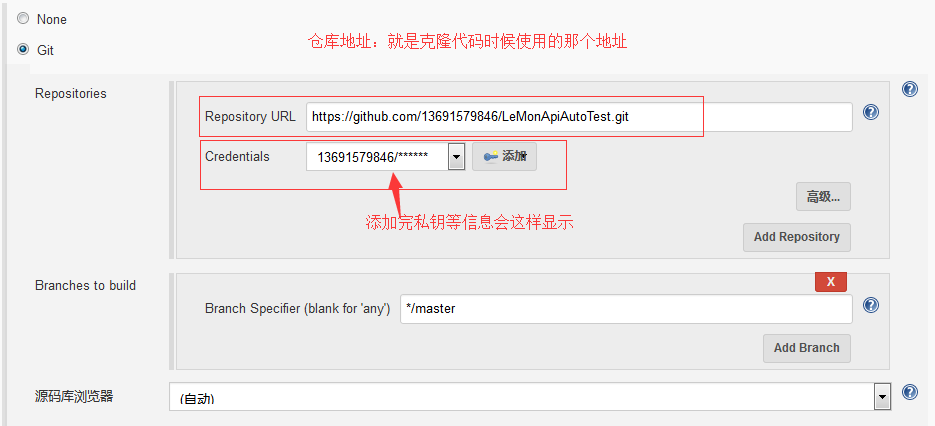
構建觸發器
這裡時間間隔的設定自己設定把,我這個保留上篇文章的設定,我沒有動
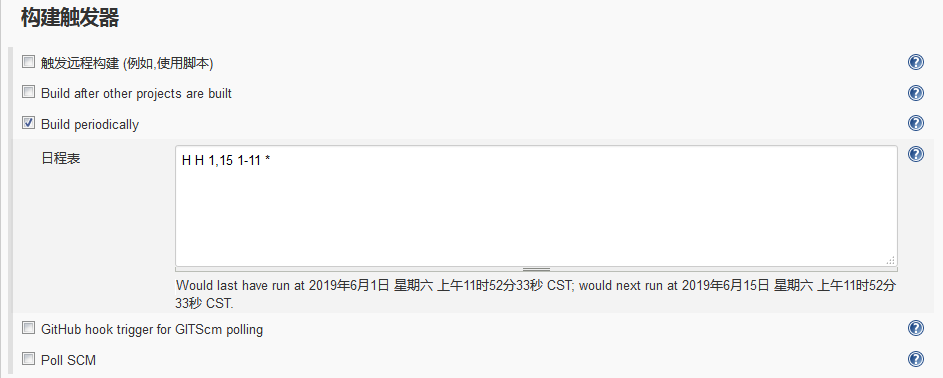
構建環境
我們這裡選擇每次構建之前清空一下Jenkins工作空間,避免拉取的程式碼有衝突
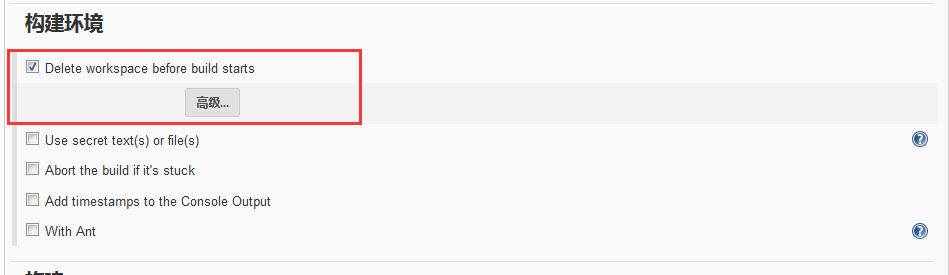
構建
選擇執行windows批處理命令
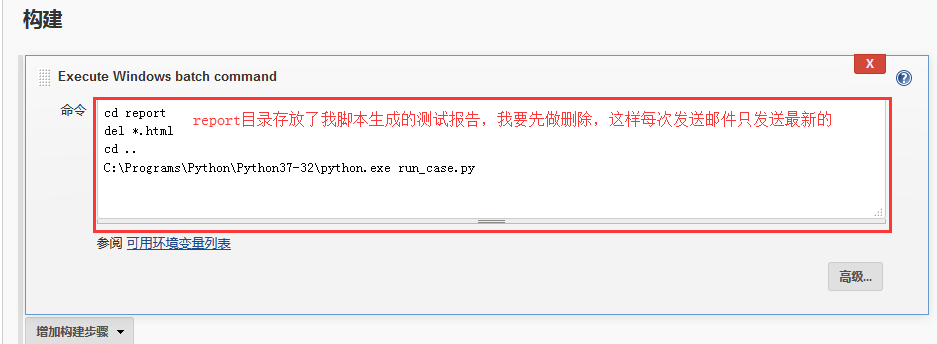
構建後的操作
構建後的操作我們仍然使用上篇文章的設定,只發送一個帶附件的郵件(與上篇一致)
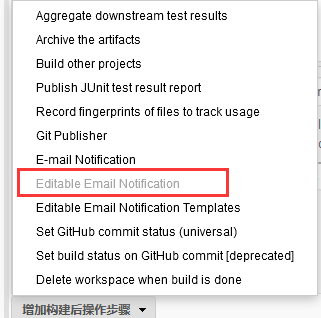
修改下面的配置如圖
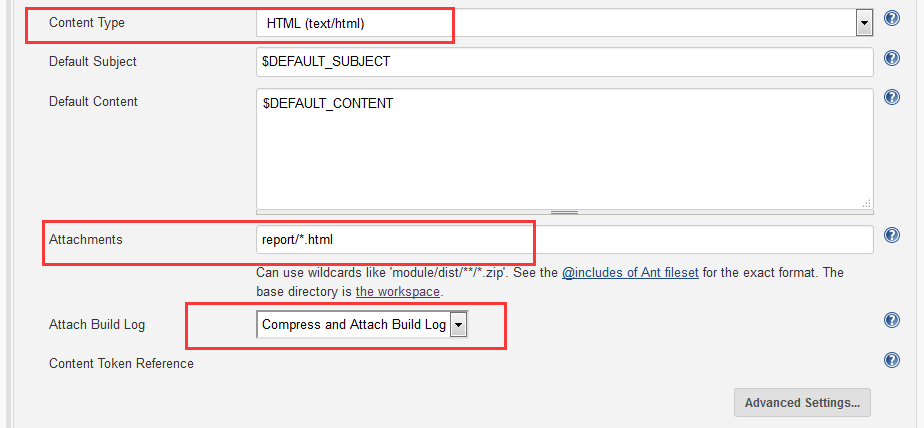
結果展示
接下來我們保持Jenkins工作空間(workspace下面已專案名稱命名的資料夾)的程式碼不動(為了測試構建之前是否會自動刪除工作空間),構建開始時看下是否會自動拉取GitHub程式碼進來
我們直接手動構建(手動構建沒問題,只要設定的定時構建語法沒問題,到時間會自動構建的)
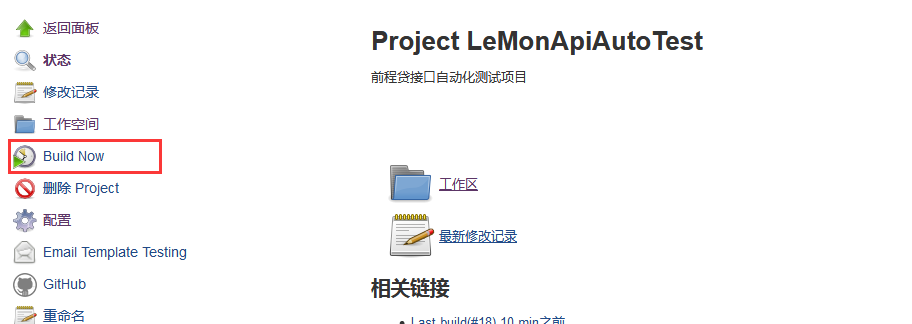
Jenkins工作空間
可以看到清空的資料夾已經拉取到了GitHub上面的專案程式碼,原來的程式碼已經刪除了

Jenkins日誌
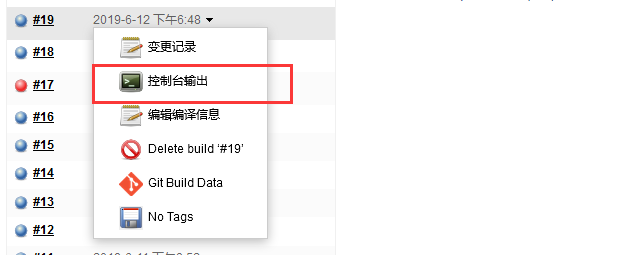
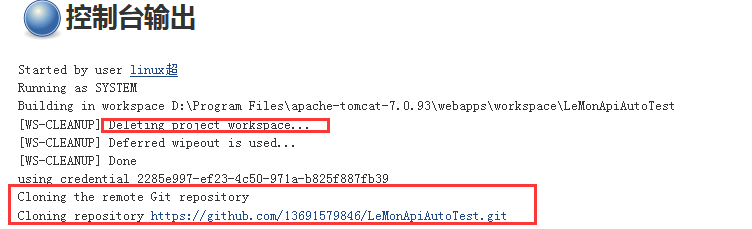
控制檯日誌可以看到構建之前已經執行了刪除工作空間的操作和克隆遠端程式碼,再看下QQ郵箱是否收到報告
QQ收件箱
正文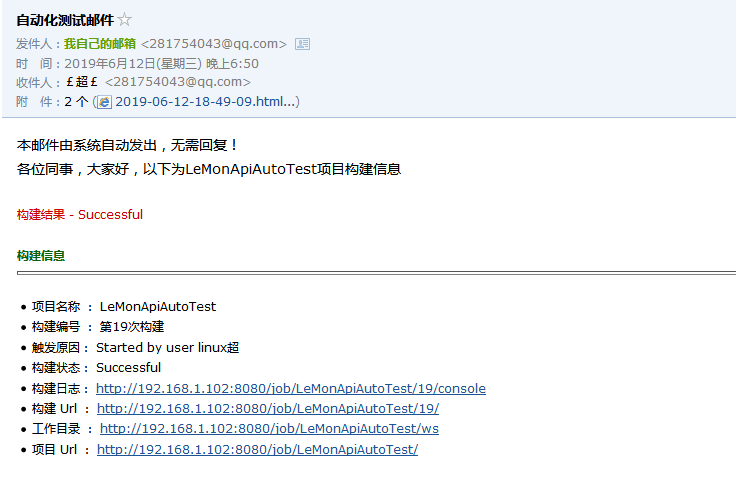
附件
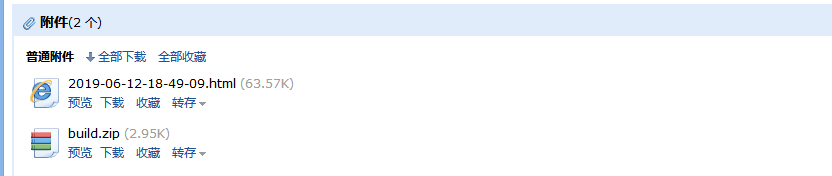
再看一下我們的報告是否也正常,報告目錄下只有一個最新的報告

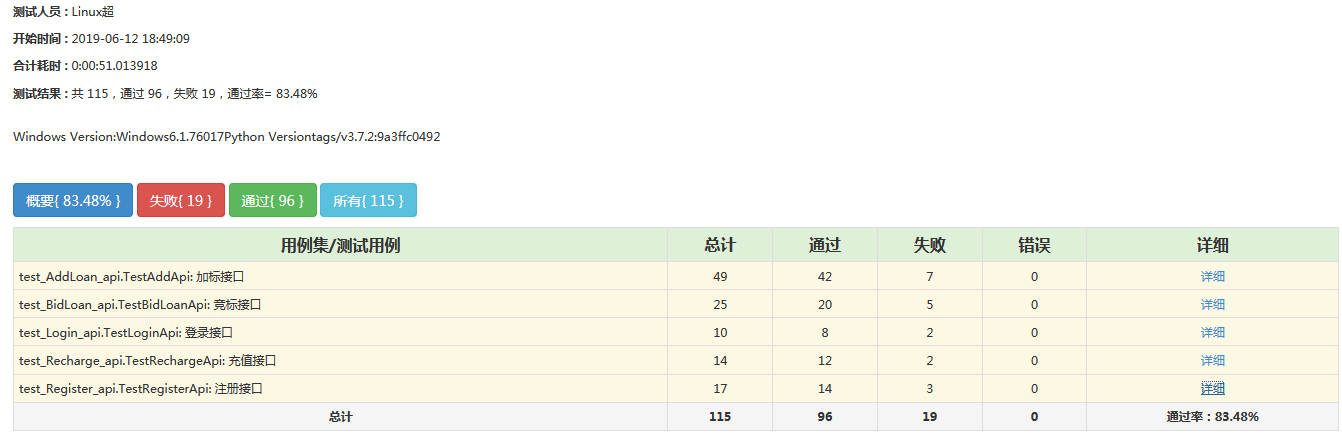
最後
是不是很完美, 當看到成功構建那一刻還是小有成就感的,好了,趕緊動手試一
